
Google פּלייַ איז אַ באַקוועם אַנדרויד סערוויס פֿאַר וויוינג און דאַונלאָודינג פאַרשידן נוציק מגילה, שפּילערייַ און אנדערע אַפּלאַקיישאַנז. בייינג, ווי אויך וואַטשינג די קראָם, Google נעמט אין חשבון די אָרט פון די קוינע און לויט די דאַטן, פארמען אַ פּאַסיק רשימה רשימה פֿאַר בייינג און דאַונלאָודינג.
טשאַנגינג די מדינה אין Google שפּיל
אָפט, די אָונערז פון אַנדרויד דעוויסעס דאַרפֿן צו זיין געביטן אין Google שפּיל, ווייַל עטלעכע פּראָדוקטן אין די מדינה קען נישט זיין בארעכטיגט פֿאַר אראפקאפיע. איר קענען טאָן דאָס דורך טשאַנגינג די סעטטינגס אין די Google חשבון זיך, אָדער ניצן ספּעציעל אַפּלאַקיישאַנז.מעטאָד 1: ניצן אַ אַפּלאַקיישאַן פֿאַר IP יבעררוק
דער מעטאָד ינוואַלווז דאַונלאָודינג די אַפּלאַקיישאַן צו טוישן די IP אַדרעס פון די באַניצער. מיר וועלן קוקן אין די מערסט פאָלקס - האָלאַ פריי וופּן פּראַקסי. דער פּראָגראַם האט אַלע די נייטיק פֿעיִקייטן און איז צוגעשטעלט פריי פון אָפּצאָל אין שפּיל מאַרק.
אראפקאפיע האָלאַ פריי וופּן פּראַקסי פֿון Google Play מאַרק
- אראפקאפיע די אַפּלאַקיישאַן אויף די לינק אויבן, ינסטאַלירן עס און עפענען. דריקט אויף די מדינה בילדל אין דער אויבערשטער לינקס ווינקל און גיין צו די סעלעקציע מעניו.
- קלייַבן קיין פאַראַנען מדינה מיט די ינסקריפּשאַן "פריי", למשל, USA.
- געפֿינען "Google Play" אין דער רשימה און גיט אויף עס.
- דריקט "אָנהייב."
- באַשטעטיקן די קשר ניצן VPN דורך קליקינג OK.

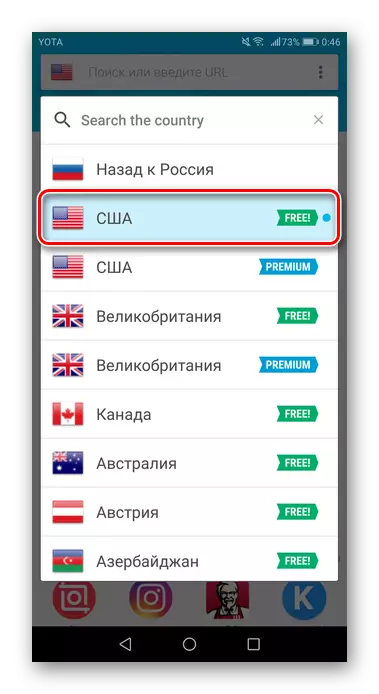
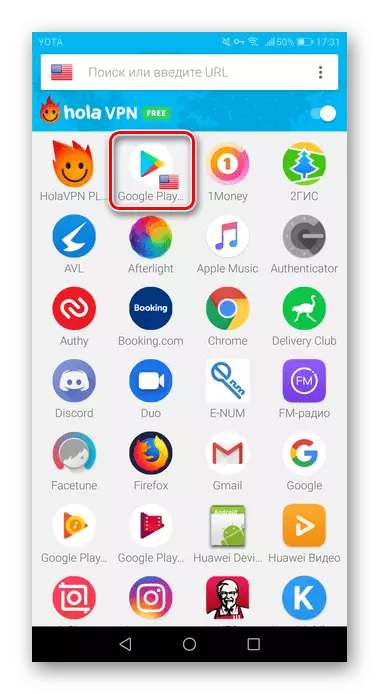
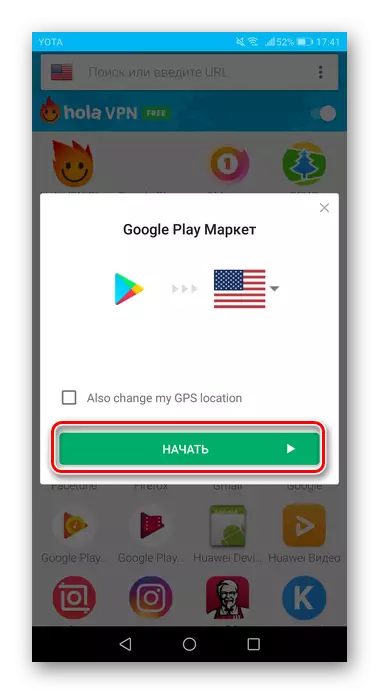

נאָך דורכפירן אַלע די אויבן, איר דאַרפֿן צו ויסמעקן די קאַש און ויסמעקן די דאַטן אין די שפּיל מאַרק אַפּלאַקיישאַן סעטטינגס. פֿאַר דעם:
- גיין צו די טעלעפאָן סעטטינגס און סעלעקטירן אַפּלאַקיישאַנז און נאָוטאַפאַקיישאַנז.
- גיין צו "אַפּלאַקיישאַנז".
- געפֿינען "Google Play מאַרק" און גיט עס.
- דערנאָך דער באַניצער מוזן גיין צו די "זכּרון" אָפּטיילונג.
- דריקט דעם "באַשטעטיק" קנעפּל און "קלאָר קאַש" צו ריין די קאַש און די אַפּלאַקיישאַן.
- שפּיל וועט זען אַז די קראָם איז געווארן די זעלבע מדינה וואָס דער באַניצער האט שטעלן אין די וופּן אַפּלאַקיישאַן.
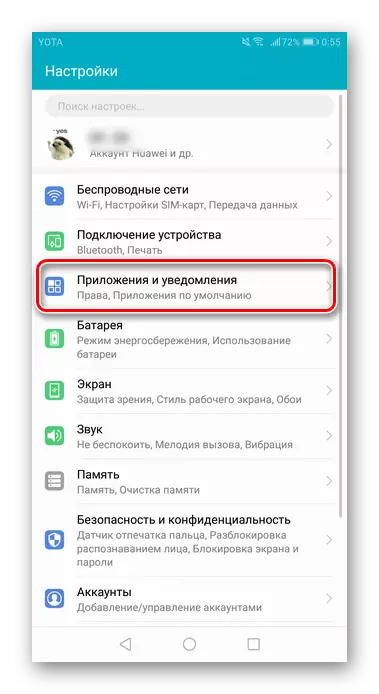




ביטע טאָן אַז די מדינה אין Google שפּיל וועט זיין געביטן בעשאַס דעם טאָג, אָבער עס יוזשאַוואַלי נעמט עטלעכע שעה.
זען אויך: ויסמעקן צאָלונג אופֿן אויף Google שפּיל מאַרק
אַן אָלטערנאַטיוו אָפּציע וועט זיין די נוצן פון דעם מאַרק העלפּער אַפּלאַקיישאַן, וואָס אויך העלפּס צו באַפרייַען די ריסטריקשאַן אויף די ענדערונג אין די מדינה אין די שפּיל מאַרקעט. אָבער, עס איז ווערט צו באַטראַכטן אַז וואָרצל רעכט זאָל זיין באקומען פֿאַר זייַן נוצן אויף די סמאַרטפאָנע.
לייענען מער: געטינג וואָרצל אויף אַנדרויד
טוישן די מדינה אין Google שפּיל דער מאַרק איז דערלויבט ניט מער ווי אַמאָל אַ יאָר, אַזוי דער באַניצער זאָל זיין קערפאַלי געדאַנק פון זייער פּערטשאַסאַז. יגזיסטינג דריט-פּאַרטיי אַפּלאַקיישאַנז, ווי געזונט ווי די נאָרמאַל Google אַקאַונט סעטטינגס, וועט העלפֿן די באַניצער צו טוישן די מדינה, ווי געזונט ווי אנדערע דאַטן נייטיק פֿאַר צוקונפֿט פּערטשאַסאַז.
